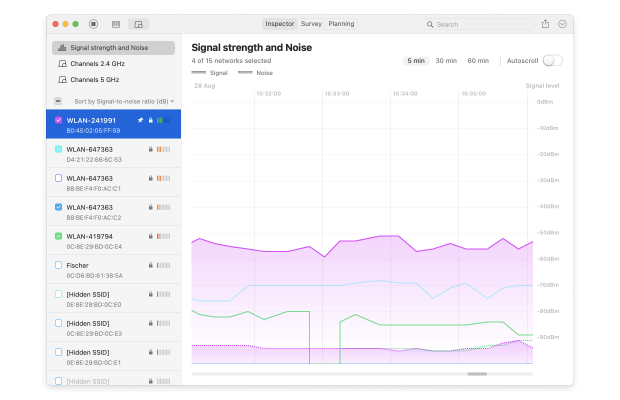O que Influencia a Recepção WiFi?
Você provavelmente sabe que seu roteador WiFi transmite dados em formato digital. Em outras palavras, todas as imagens, vídeos, áudios, sites ou documentos baixados da Internet são enviados para você como uma sequência impossivelmente longa de zeros e uns, ou bits. Desde que cada bit encontre o caminho para você, o conteúdo será legível.
O problema é que os dados transmitidos dependem de ondas de rádio analógicas, semelhantes a um antigo rádio transistor. Estas ondas são transmitidas em várias freqüências diferentes, mais comumente em 2.4 GHz e 5 GHz, e quanto mais fácil elas chegarem até você, melhor será a intensidade do sinal WiFi.
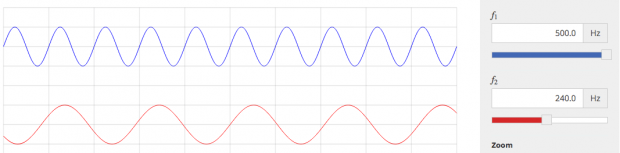
Indiscutivelmente o maior fator que influencia a recepção WiFi é a distância. Fique a apenas alguns metros de distância de um roteador WiFi e você terá a garantia de desfrutar de um sinal forte e de excelentes velocidades. Mas afaste-se do roteador para uma sala diferente e o sinal enfraquecerá.
A fraqueza do sinal dependerá não só da distância em si, mas também do tipo de obstáculos entre o roteador e o dispositivo WiFi conectado. Geralmente, materiais sólidos como tijolo, pedra ou concreto têm uma grande influência negativa na intensidade do sinal WiFi do que materiais como madeira.
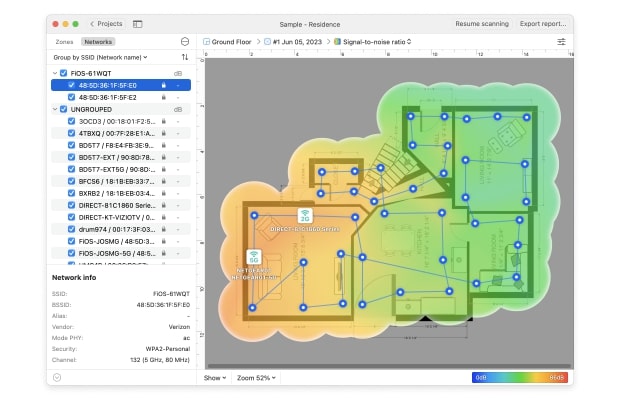
Também é importante lembrar que o sinal WiFi trafega em linhas retas. Os usuários de laptops e smartphones às vezes se perguntam por que eles têm quase 100% de sinal em uma parte da sala e quase nenhum sinal em outra parte da mesma sala. Na grande maioria dos casos, a razão é que a linha de visão entre o roteador e o dispositivo é parcialmente obstruída por algum obstáculo e a passagem para outra parte da sala é eliminada.
A frequência com que os roteadores WiFi são transmitidos é dividida em vários canais individuais. O número exato desses canais varia de país para país, com alguns canais se sobrepondo a canais adjacentes e outros não se sobrepondo. Quando várias redes WiFi estão sendo transmitidas simultaneamente no mesmo canal, podem ocorrer congestionamentos na rede e deixar lento o Wi-Fi de todos.